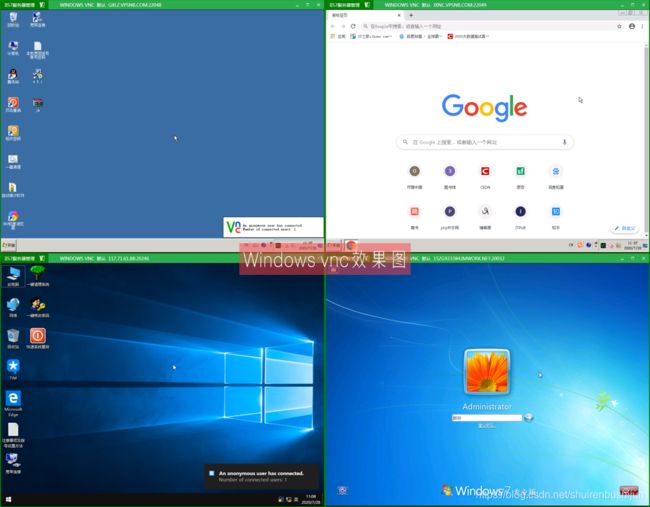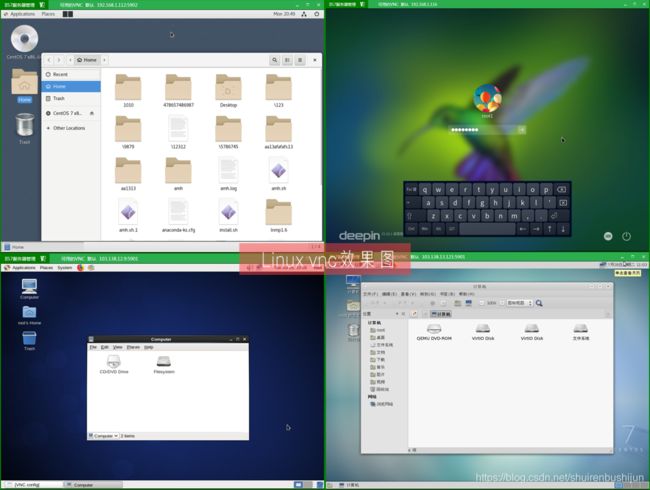ubuntu安装vncserver,ubuntu安装vncserver,使用教程详解
Virtual Network Computing(VNC)是进行远程桌面控制的一个软件。客户端的键盘输入和鼠标操作通过网络传输到远程服务器,控制服务器的操作。服务器的图形界面 通过网络传输会客户端显示给用户。给你的感觉就像直接在操作本地计算机一样,只是所有的程序和命令都是在服务器端执行。ubuntu安装vncserver怎么安装呢?ubuntu安装vncserver是比较麻烦的一个过程,接下来小编就给大家介绍一下吧。
如果不想自己折腾的话,这里推荐一个工具能够满足大家的需求-IIs7服务器管理工具。IIs7服务器管理工具可以批量连接并管理VNC服务器 作为服务器集成管理器,它最优秀的功能就是批量管理windows与linux系统服务器、vps。能极大的提高站长及服务器运维人员工作效率。同时iis7服务器管理工具还是vnc客户端,服务器真正实现了一站式管理,可谓是非常方便。
下载地址:IIS7服务器管理工具
ubuntu安装vncserver教程:
1、打开一个Terminal window
2、下载 vnc4server :
sudo apt-get install vnc4server
3、启动vnc4server:
vnc4server
此时系统会提示你输入密码,在通过客户端链接时将会用到这个密码。
输入完密码后你将看到类似下边的提示:
New ‘3 ()’ desktop is ****:3 (****代表主机名)
Take notice of the number after the colon (, in this case it is “3.”
启动完vnc4server后在你的主目录下将会产生一个.vnc的目录。
此时就可以通过vnc客户端链接到服务器了。
4、停止一个vnc4server
vnc4server -kill :3
根据你启动时获得的数字替换此处的3。
5、打开 .vnc/xstartup 文件并编辑:
gedit /.vnc/xstartup
文件看起来将是这样的:
#!/bin/sh
#Uncomment the following two lines for normal desktop:
#unset SESSION_MANAGER
#exec /etc/X11/xinit/xinitrc
[ -x /etc/vnc/xstartup ] && exec /etc/vnc/xstartup
[ -r $HOME/.Xresources ] && xrdb $HOME/.Xresources
xsetroot -solid grey
vnccon** -iconic &
x-terminal-emulator -geometry 80x24+10+10 -ls -title “$VNCDESKTOP Desktop” &
x-window-manager &
6、修改 .vnc/xstartup文件并保存
取消unset和exec开始的行的注释,注释以xsetroot,vnccon**,xterm和twm开始的行。执行后看起来像这样:
#!/bin/sh
#Uncomment the following two lines for normal desktop:
unset SESSION_MANAGER
exec /etc/X11/xinit/xinitrc
[ -x /etc/vnc/xstartup ] && exec /etc/vnc/xstartup
[ -r $HOME/.Xresources ] && xrdb $HOME/.Xresources
#xsetroot -solid grey
#vnccon** -iconic &
#x-terminal-emulator -geometry 80x24+10+10 -ls -title “$VNCDESKTOP Desktop” &
#x-window-manager &
7、修改/etc/X11/xinit/xinitrc文件的许可,使其可执行:
sudo chmod 755 /etc/X11/xinit/xinitrc
8、启动vnc4server:
vnc4server
注意:记住此处冒号后提示的数字
9、从另外的电脑登录这台服务器:
vncviewer remote-server:3
按照提示输入你在第三部输入的密码,成功进入远程桌面。
10、若前面执行失败导致在VNC下看不到图形界面,鼠标变成"X"形状,请查看第七条是否执行过,同时将刚建过的VNCServer删掉,vncserver -kill :1(1代表前面启动的vncserver序号)
11、Ubuntu 10.10下增添了对Windows键的定义,在里面被定义为Super键,当用户在VNC下按下字母"d"时,会被错误的当做返回桌面的快捷方式导致d无法被输入,此时可修改快捷键方式来避免此bug,新打开一个终端,在里面输入:gconf-editor,这样会弹出一个对话框,到“Apps->Metacity->Global keybingdings"中找“show desktop”,将其默认值D改为D即可。